

Av Adela D. Louie, Senast uppdaterad: November 29, 2022
Vi använde Spotlight-sökning nästan varje dag. Vi använde den för att skicka e-postmeddelanden, skapa scheman och till och med dela känslig information som bankkonton och mycket mer, och för att kunna skydda denna data måste vi veta hur man radera sökförslag på iPhone.
I den här artikeln kommer vi att prata om några av de metoder som vi kan följa för att korrekt kunna radera sökförslag på din iPhone. Det hjälper oss att bli av med chanserna att vissa personer kan använda våra personuppgifter för egen vinning. Det är också ett sätt att du inte kan lämna några spår av vad du än gör över webben i fall du är en mycket känslig individ och vad du gör för att leva kräver en sådan nivå av integritet.
För dig som är ny på att använda iPhone är Spotlight-sökfältet ett sätt att du kan leta efter saker på sökmotorerna som du har installerat på dina enheter, det är också ett sätt som du enkelt kan komma åt data som lagras på dina enheter såsom låtar, foton, kontakter, meddelanden och mycket mer. Du kan också använda den för att starta appar som du ville öppna eller till och med spela favoritlåten som dröjer kvar i ditt sinne de senaste dagarna. Som du kan dra slutsatsen är saker som vi söker på den lite känsliga och vi måste alltid skydda data som rör vår integritet.
Det är därför du har kommit till rätt ställe för att veta saker som hjälper dig att enkelt radera sökförslag på iPhone. Du måste påminnas om att den här verkligen är en viktig sak att veta, så du måste skaffa dina pennor och anteckningsböcker och vara redo när du lär dig metoder och iPhone-rengöringsverktyg det kan vara till stor hjälp för dig i framtiden.
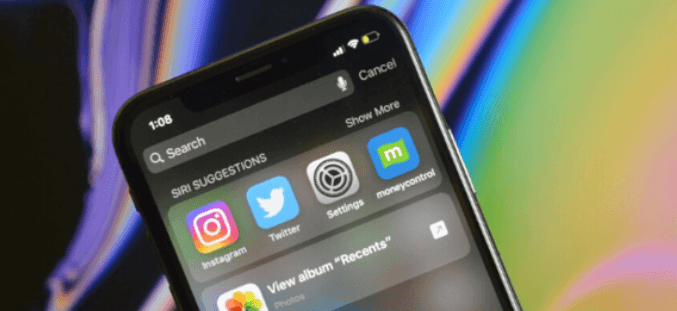
Del #1: Hur raderar man sökförslag på iPhone?Del #2: Hur bli av med sökförslag på iPhone permanent?Del #3: Att sammanfatta allt
För den första delen av artikeln kommer vi att lära oss några av metoderna för hur man raderar sökförslag på iPhone. Det är bättre att läsa alla listor tillsammans med stegen som du måste följa för att utföra var och en av metoderna korrekt.
Om du har en iPhone med ett operativsystem med iOS 11 eller tidigare kan stegen vara knepiga. Det är ett privilegium för Apple att inte ge någon möjlighet att radera sökförslag på din iPhone med en iOS som har versioner som är lägre än iOS 11. Låt oss nu alla ta del av stegen för hur man enkelt raderar sökförslag på iPhone i den här delen av artikeln.
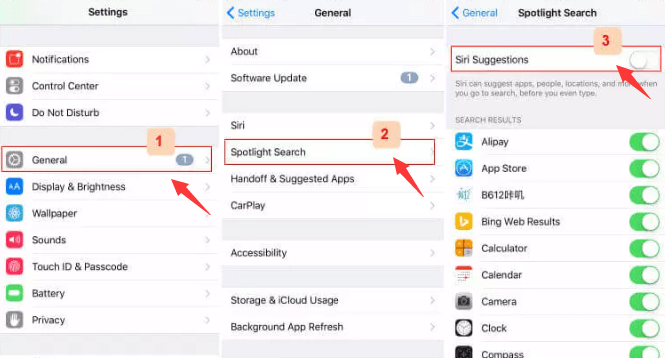
Nu när vi har tillräckligt med kunskap om hur man raderar sökförslag på iPhone med ett operativsystem med iOS 11 eller tidigare, är nästa sak som vi måste ta reda på stegen när du har en iOS 12 till iOS 15. Om vi ska gå för att jämföra stegen som nämndes tidigare, det här verkar mycket lättare, låt oss se dem nedan.
Och det är så du enkelt raderar sökförslag på iPhone med iOS 12 till iOS 15. Om du noggrant har följt stegen efter varandra, kan du framgångsrikt bli av med sökförslagen som du inte vill ska ses av andra.
Nu när vi har upptäckt några av sätten eller metoderna för att radera sökförslag på iPhone är vi inte hundra procent garanterade att det inte längre kan ses av andra för alltid. Och eftersom vi skyddar mot mycket känslig data är det helt rätt och korrekt att veta hur man raderar sökförslag på din iPhone permanent. I den här delen av artikeln ville vi presentera en tredjepartsapplikation som är känd som FoneDog iPhone Cleaner.
Gratis nedladdning Gratis nedladdning
Det är ett verktyg som kan hjälpa dig att upprätthålla din enhets hälsa, samt att se till att den hanteras och organiseras på rätt sätt. Det finns många anledningar till varför vi raderar sökförslag på din iPhone, förutom integritet som verkligen är en högsta prioritet, kan dessa data också ta för mycket utrymme på vår enhet, vilket också är en av de viktigaste sakerna som vi borde fokusera på. Det är så viktigt att kunna undvika din iPhones långsamma funktion eller andra enheter, på det sättet kan vi använda våra enheter till fullo.
FoneDog iPhone Cleaner har en "Radera alla data” alternativ där du kan spara mycket av din ansträngning och tid. Genom att använda den här funktionen i iPhone Cleaner kan du bara ta bort alla filer eller data som du tänker använda med ett enda tryck. Och de goda nyheterna med denna iPhone Cleaner är att det också är möjligt att radera ett enda objekt i det fall att du inte vill radera dem alla på en gång. Du kan också använda FoneDog iPhone Cleaner för att återställa dina filer, överföra filer eller data från en enhet till en annan, och till och med skapa en säkerhetskopia av alla filer du har.
För att radera sökförslag på iPhone med FoneDog iPhone Cleaner måste du installera verktyget på din persondator. När den väl har installerats kan du ta tag i din lightning-kabel och upprätta en anslutning mellan din enhet och din dator. Sedan måste du trycka på "Quick Scan", och om du vill upptäcka mer om din enhet kan du alltid trycka på "Mer information".
Låt oss nu börja använda FoneDog iPhone Cleaner genom att följa dessa steg:

Folk läser ocksåOlika sätt att ta bort Googles sökfält (Root & No Root) 2022En komplett guide om hur man rensar Facebooks sökhistorik
Att skydda din data från oönskad användning av andra människor är en av de viktigaste sakerna som du alltid måste tänka på. Det är som att du skyddar dig från andras skada. Vi hoppas att du har lärt dig många metoder som du kan använda för att radera sökförslag på iPhone. Och genom alla de nämnda metoderna kan du skydda dig från den oönskade uppmärksamhet som kan orsaka din säkerhet.
Vi hoppas att du genom dessa metoder, och genom att använda verktyg som FoneDog iPhone Cleaner, kan skydda saker som du ville behålla för din egen säkerhet och personliga användning. Det är verkligen bra att vi har pålitliga iPhone-rengörare nu för tiden som kan hjälpa oss att skydda våra data samtidigt som vi gör saker som vi älskar.
Lämna en kommentar
Kommentar
iPhone Cleaner
Frigör enkelt lagringsutrymme och snabba upp din iPhone
Gratis nedladdning Gratis nedladdningHeta artiklar
/
INTRESSANTTRÅKIG
/
ENKELSVÅR
Tack! Här är dina val:
Utmärkt
Betyg: 4.8 / 5 (baserat på 106 betyg)